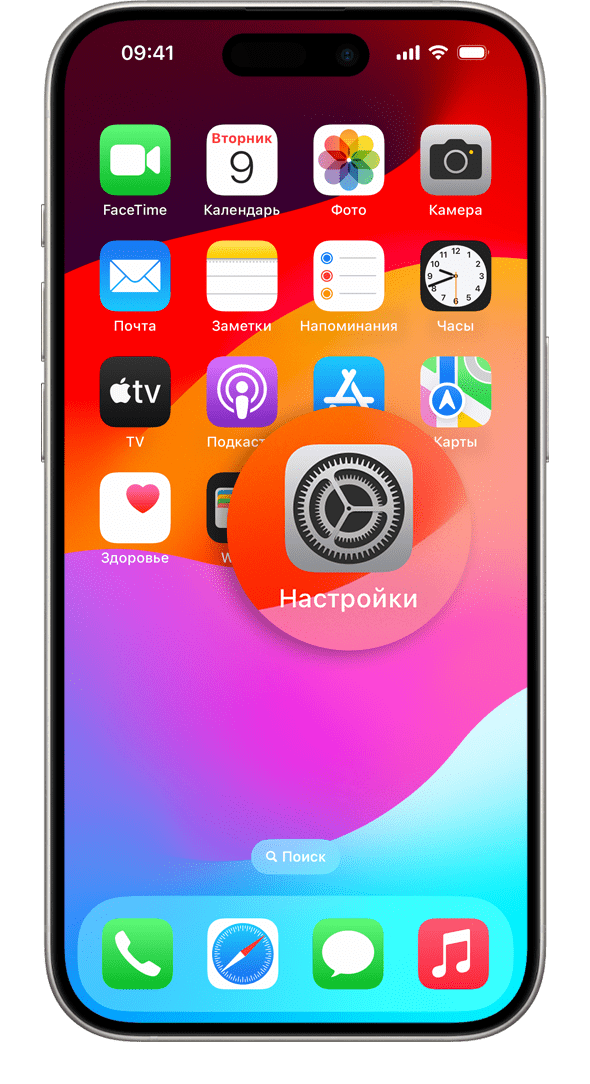
Режим модему (Personal Hotspot) на iPhone дозволяє роздавати інтернет іншим пристроям через Wi-Fi, Bluetooth або USB. У цьому керівництві наведені точні налаштування для iPhone 14, 15, 16 та інших моделей.
Швидке налаштування режиму модему на iPhone
iPhone 16/16 Pro базове налаштування
Покрокова інструкція:
- Відкрийте Налаштування
- Виберіть Стільниковий зв’язок
- Торкніться Персональна точка доступу
- Увімкніть перемикач “Дозволити підключення”
- За потреби встановіть пароль (мінімум 8 символів)
Швидкий доступ через Пункт керування
Увімкнення одним дотиком:
- Свайп униз із правого верхнього кута (iPhone X і новіші)
- Знайдіть іконку “Персональна точка доступу”
- Натисніть і утримуйте для розширених налаштувань
- Коротке натискання — швидке увімкнення
Налаштування модему на iPhone 15/15 Pro
Основна конфігурація
Точні параметри для iPhone 15:
- Налаштування → Стільниковий зв’язок → Персональна точка доступу
- Ім’я мережі: “iPhone [ваше ім’я]”
- Пароль: 8–63 символи (латиниця + цифри)
- “Дозволити підключення”: увімкнути
Налаштування типу підключення
Вибір методу роздачі:
- Wi-Fi: основний метод (до 5 Гбіт/с)
- Bluetooth: економить батарею (швидкість до 2 Мбіт/с)
- USB: для ноутбуків (кабель Lightning-USB)
Оптимізація швидкості на iPhone 15
Максимальна пропускна здатність:
- Увімкніть 5G у налаштуваннях стільникового зв’язку
- Виберіть “Завжди вмикати дані” для стабільності
- Перевірте покриття оператора у вашому регіоні
Налаштування режиму модему на iPhone 14
Первинне налаштування
Активація точки доступу:
- Налаштування → Стільниковий зв’язок
- Знайдіть “Персональна точка доступу”
- Торкніться “Налаштувати персональну точку доступу”
- Створіть пароль Wi-Fi
Розширені налаштування iPhone 14
Додаткові параметри:
- “Максимізувати сумісність”: для старих пристроїв
- “Дозволити підключення інших”: автоматичне підключення для пристроїв iCloud
- Сімейний доступ: роздача без пароля для членів сім’ї
Налаштування безпеки та економії батареї
Захист точки доступу
Рекомендовані налаштування безпеки:
- Пароль: комбінація букв, цифр і символів
- Шифрування: WPA2 (автоматично)
- Автоматичне відключення: через 5 хвилин без підключень
- Сповіщення про підключення: увімкнути
Оптимізація витрат батареї
Економія енергії при роботі модему:
- Використовуйте Bluetooth замість Wi-Fi, коли можливо
- Увімкніть Режим енергозбереження
- Вимкніть “Дозволити підключення інших”
- Підключіть iPhone до зарядки при тривалому використанні
Специфічні налаштування для різних операторів
Перевірка налаштувань оператора
Автоматична конфігурація:
- Налаштування → Стільниковий зв’язок → Параметри даних
- Стільникова мережа передачі даних
- Перевірте розділ “Персональна точка доступу”
- APN має бути задано автоматично
Вирішення типових проблем
Модем не вмикається
Діагностика проблем:
- Перевірте наявність інтернету на iPhone
- Вимкніть Авіарежим
- Перезавантажте iPhone
- Перевірте обмеження даних оператора
Низька швидкість підключення
Покращення продуктивності:
- Розмістіть iPhone ближче до підключеного пристрою
- Закрийте непотрібні застосунки
- Перевірте якість сигналу оператора
- Використовуйте 5G, якщо доступно
Інші пристрої не бачать точку доступу
Усунення несправностей:
- Переконайтеся, що Wi-Fi увімкнено на підключеному пристрої
- Перевірте відстань (максимум 10 метрів)
- Вимкніть і ввімкніть “Персональну точку доступу”
- Спробуйте змінити ім’я мережі
Моніторинг та керування підключеннями
Контроль витрат трафіку
Відстеження використання:
- Налаштування → Стільниковий зв’язок
- Прокрутіть до “Поточний період”
- Знайдіть “Персональна точка доступу”
- Перегляньте статистику використання
Керування підключеними пристроями
Перегляд активних підключень:
- У Пункті керування натисніть і утримуйте іконку модему
- З’явиться список підключених пристроїв
- Можна відключити конкретні пристрої
Розширені налаштування для просунутих користувачів
Створення кількох точок доступу
Налаштування через Shortcuts:
- Створіть сценарій у Shortcuts
- Додайте дію “Встановити стільникові дані”
- Налаштуйте різні конфігурації для дому та роботи
- Прив’яжіть до Siri для голосової активації
Налаштування VPN через модем
Безпека підключень:
- Налаштуйте VPN на iPhone
- Увімкніть “Роздавати VPN” у застосунку VPN
- Всі підключені пристрої отримають захищене з’єднання
Швидкі профілі для різних сценаріїв
Профіль “Робота”:
- Максимальні заходи безпеки
- Обмеження до 5 пристроїв
- Автовідключення через 10 хв
Профіль “Подорожі”:
- Розширена сумісність
- До 10 підключень
- Економія батареї
Профіль “Дім”:
- Сімейний доступ
- Необмежений час роботи
- Максимальна швидкість
Останнє оновлення: травень 2025 року







